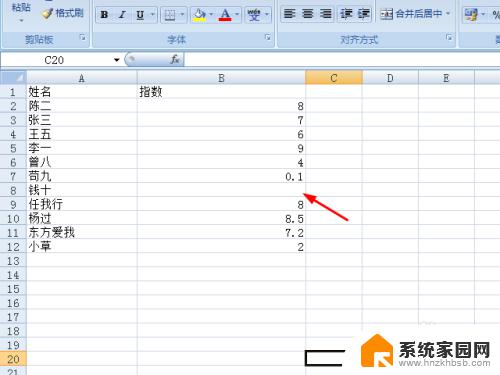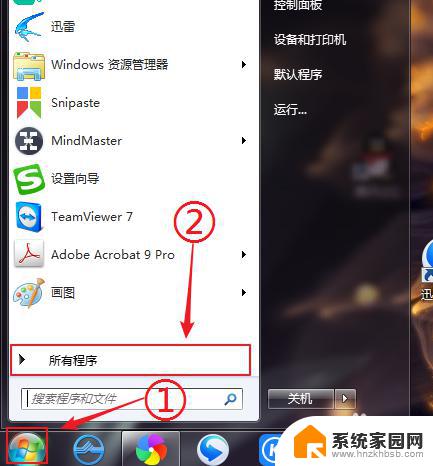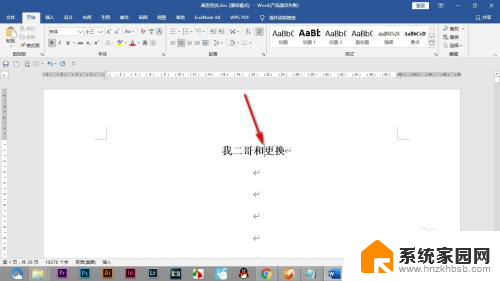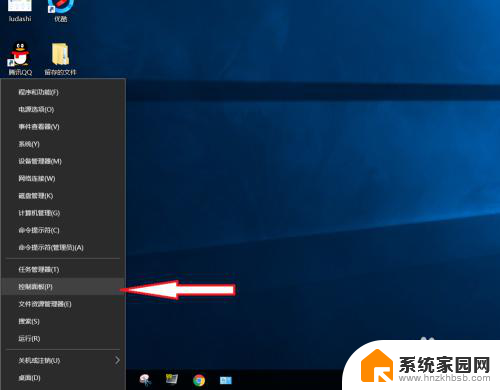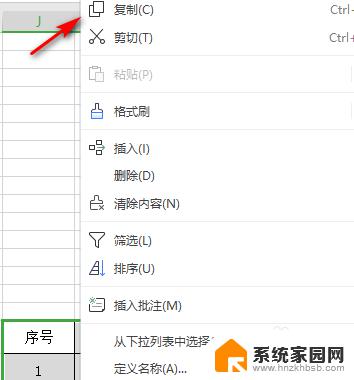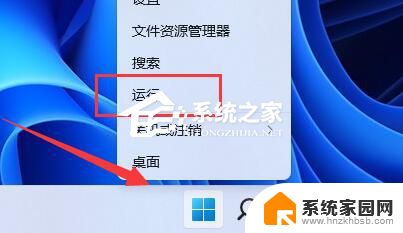excel表格打不出来0 Excel 输入0显示为空的问题解决方法
更新时间:2023-10-03 15:23:39作者:hnzkhbsb
excel表格打不出来0,在日常工作中,我们经常会使用Excel表格来进行数据处理和分析,有时候我们可能会遇到一个问题,就是输入0后,Excel显示为空白。这个问题可能会让我们感到困惑和不知所措。不过幸运的是这个问题是可以解决的。接下来我们将介绍一些解决这个问题的方法,让我们能够更加顺利地使用Excel进行工作。
具体方法:
1.打开一个工作表格,查看0不显示出来的效果。
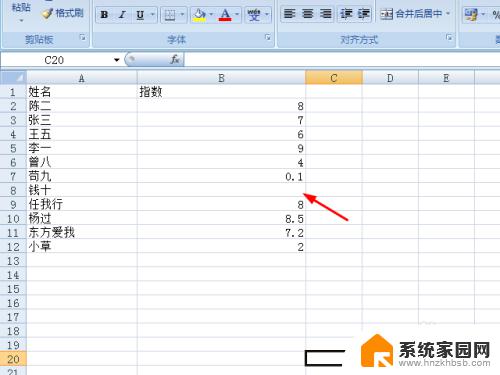
2.打开左上角的office按钮,打开【excel选项】
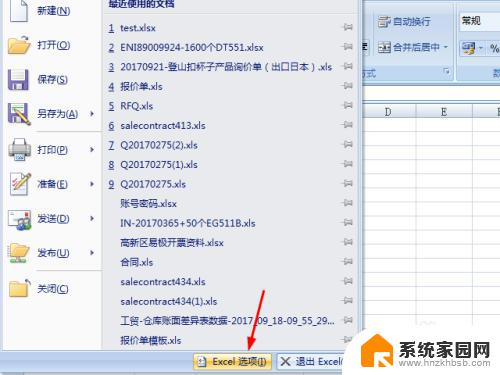
3.打开选项窗口,点击左侧的导航项中的【高级】
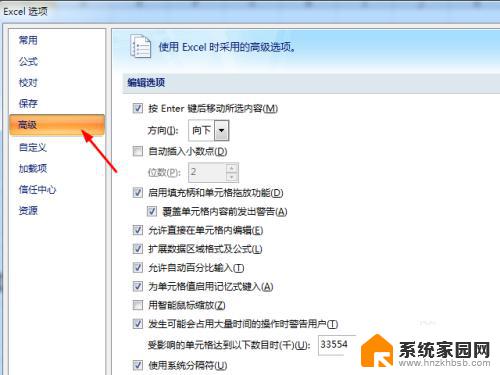
4.一直往下查找,找到【在具有零值的单元格中显示零】。打上勾。
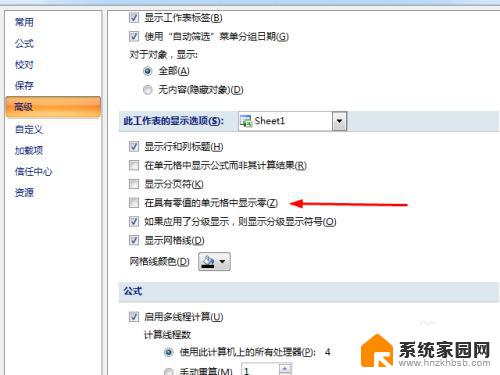
5.点击确定按钮,返回表格0已经显示出来了。
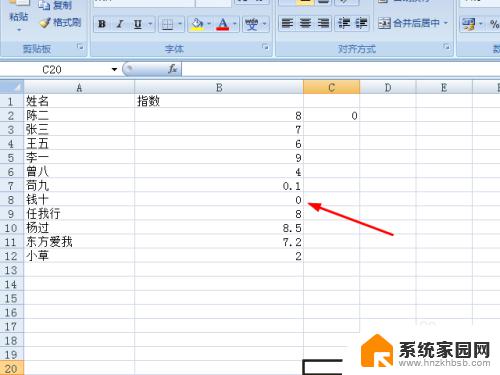
以上就是如何在 Excel 表格中输入 0 的全部内容,如果您有任何疑问,可以根据小编的方法进行操作,希望这篇文章对大家有所帮助。